Amazon-ის ხმოვანი ასისტენტი Alexa ჩვეულებრივ ასოცირდება სმარტ მოწყობილობებთან, Amazon-ის საკუთარი Echo ჭკვიანი დინამიკების ხაზიდან თავსებადი ტელევიზორებით, კონდიციონერებით და სხვა. მაგრამ ჩვენ ყოველთვის არ აღვნიშნავთ, რომ Alexa მუშაობს ისევე კარგად Windows 10 და Windows 11 კომპიუტერზე, რაც შეიძლება იყოს ძალიან სასარგებლოა, თუ გირჩევნიათ კომპიუტერის გამოყენება სახლში, მაგრამ მაინც გსურთ მარტივი ხმის კონტროლი თქვენი ჭკვიანი მოწყობილობებისთვის ან უსაფრთხოების რუტინებისთვის. მოდით შევხედოთ, როგორ მივიღოთ Alexa-ს ეს ფუნქციები თქვენს Windows კომპიუტერზე და რა გავაკეთოთ მათთან.
შინაარსი
- ნაბიჯი 1: განაახლეთ ყველაფერი
- ნაბიჯი 2: ჩამოტვირთეთ Alexa აპი
- ნაბიჯი 3: დააყენეთ Alexa
- ნაბიჯი 4: ექსპერიმენტი Windows-ზე დაფუძნებული ხმოვანი ბრძანებებით
- ნაბიჯი 5: შეაერთეთ თქვენი ჭკვიანი მოწყობილობები Alexa-სთან და გამოიყენეთ ისინი
ნაბიჯი 1: განაახლეთ ყველაფერი
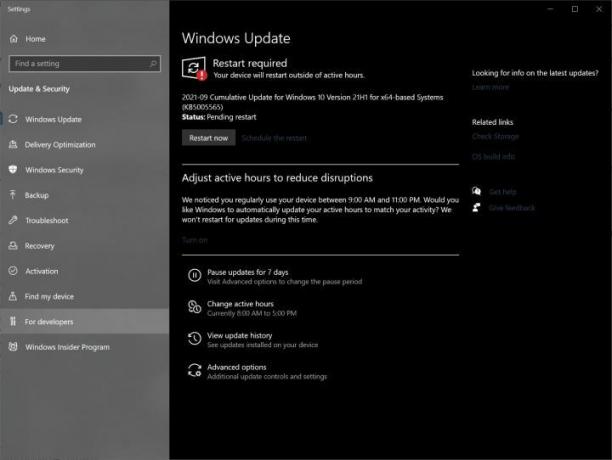
შეამოწმეთ, რომ თქვენი Windows კომპიუტერი სრულად განახლებულია და მზად არის გამოსაყენებლად. შეგიძლიათ ჩამოტვირთოთ ალექსა Windows 10-ზე ან Windows 11, მაგრამ თქვენ უნდა დარწმუნდეთ, რომ თქვენს ვერსიას აქვს უახლესი განახლებები. ეს ხელს უწყობს როგორც უსაფრთხოებას, ასევე თავსებადობას.
ნაბიჯი 2: ჩამოტვირთეთ Alexa აპი
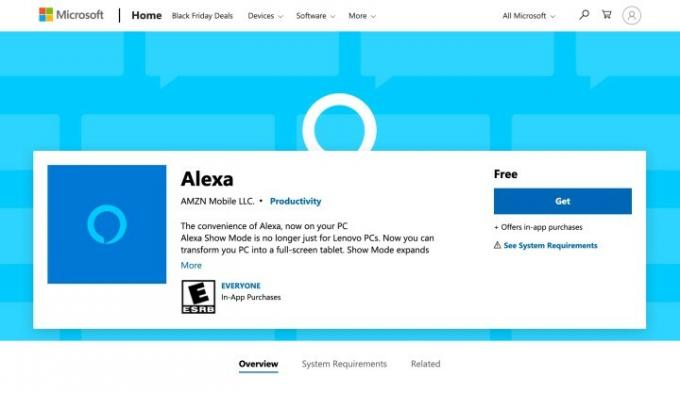
Microsoft-ს აქვს Alexa აპლიკაციის საკუთარი ვერსია მზად და ელოდება დაინსტალირებას: იპოვეთ Alexa აპი Microsoft-ის საიტზე თქვენს Windows კომპიუტერზე და აირჩიეთ მიიღეთ (ან ხანდახან Დაინსტალირება) ჩამოტვირთვის დასაწყებად. როდესაც ჩამოტვირთვა დასრულდა (
ნაბიჯი 3: დააყენეთ Alexa
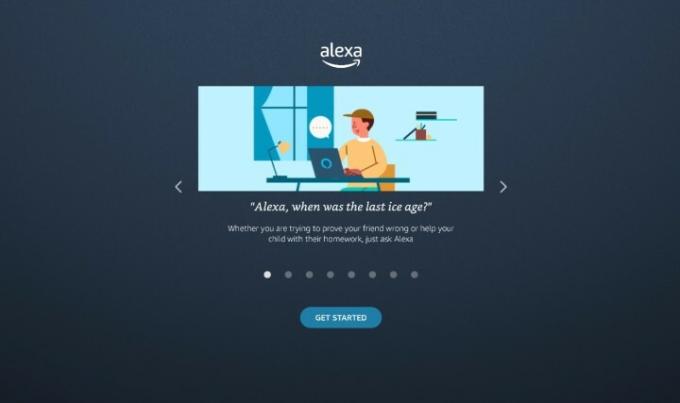
Alexa ახლა დაიწყებს დაყენების ოსტატს თქვენს კომპიუტერზე. დაიწყეთ არჩევით Დაიწყე.
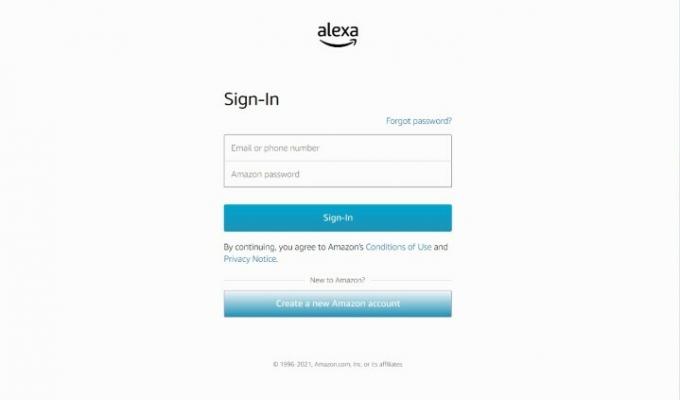
შემდეგ შედით თქვენი Amazon ანგარიშის ინფორმაციით.
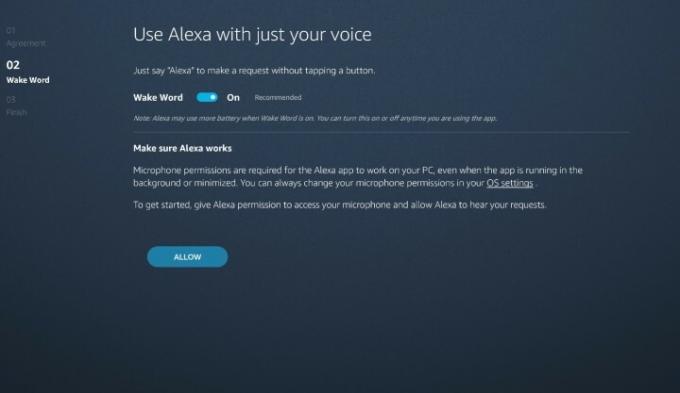
ოსტატი გაგიკვლევთ კითხვების სერიას იმის შესახებ, თუ როგორ გსურთ გამოიყენოთ Alexa. საჭიროების შემთხვევაში, აირჩიეთ ვეთანხმები და განაგრძე მოთხოვნის მეშვეობით გადაადგილება. როდესაც მიაღწევთ Wake Word გვერდს, დარწმუნდით, რომ Wake Word ჩართულია - ეს ნიშნავს
თქვენ ასევე გექნებათ შესაძლებლობა გაუშვათ Alexa შესვლისთანავე და დაამაგროთ
რაღაც მომენტში, Alexa ასევე გკითხავთ, გსურთ თუ არა ჩართოთ ხმოვანი ასისტენტი დაბლოკვის ეკრანზე. Ეს ნიშნავს
ნაბიჯი 4: ექსპერიმენტი Windows-ზე დაფუძნებული ხმოვანი ბრძანებებით
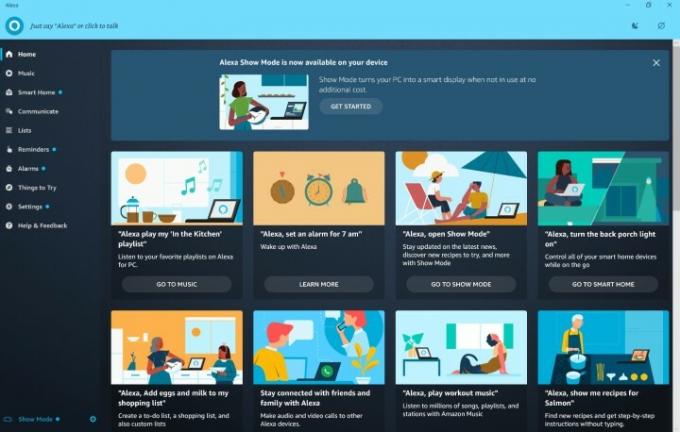
Alexa-ს შეუძლია დაუყოვნებლივ გააკეთოს ბევრი რამ თქვენს კომპიუტერზე, ამიტომ კარგი იდეაა იპოვოთ სასარგებლო ბრძანებები, რომელთა გამოყენებაც შეგიძლიათ მთელი დღის განმავლობაში. The

ჩვენ გირჩევთ სცადოთ ბრძანებები, როგორიცაა Alexa-ს სთხოვეთ შეხსენების გაკეთება, თქვენი კალენდრის ნახვა ან რაიმეს დამატება სავაჭრო სიაში. თქვენ ასევე შეგიძლიათ დაუკრათ მუსიკა თქვენი არჩევანით Alexa-სთან დაკავშირებული სწორი მუსიკალური სერვისებით. თქვენ შეგიძლიათ დარეკოთ ან დარეკოთ თქვენს კონტაქტების სიაში მყოფ ადამიანებთან და ჩართული შოუ რეჟიმით, შეგიძლიათ ეს ზარები გადააქციოთ ვიდეო ჩეთშიც. თქვენ ასევე შეგიძლიათ იკითხოთ
ნაბიჯი 5: შეაერთეთ თქვენი ჭკვიანი მოწყობილობები Alexa-სთან და გამოიყენეთ ისინი
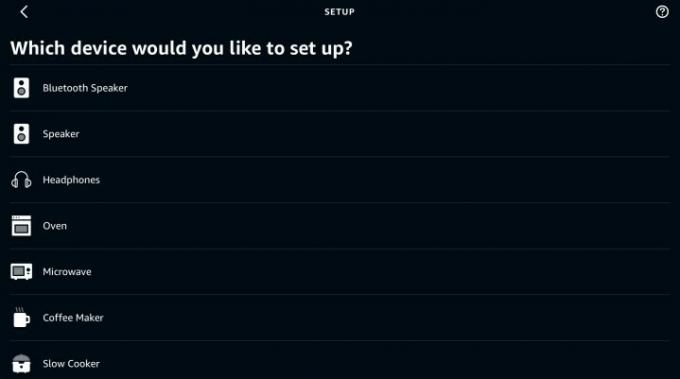
თქვენ ასევე შეგიძლიათ გამოიყენოთ Alexa თქვენს კომპიუტერზე ნებისმიერი დაკავშირებული ჭკვიანი მოწყობილობის სამართავად.
კარგი ამბავი ის არის, რომ თუ წარსულში დაუკავშირდით Alexa-ს რაიმე ჭკვიანი მოწყობილობა,
რედაქტორების რეკომენდაციები
- როგორ სინქრონიზაცია მოახდინოს თქვენი Alexa მოწყობილობები
- Amazon Echo Show 5 შეიძლება იყოს თქვენი 45 დოლარად Prime Day-ის წყალობით
- ეს Keurig Coffee Maker შეიძლება იყოს თქვენი $50, რადგან Prime Day
- ეს SodaStream ფასდაკლებულია $160-დან $90-მდე Prime Day-ისთვის
- Prime Day ნიშნავს, რომ თქვენ შეგიძლიათ დაამატოთ ბიდე თქვენს ტუალეტში $50-ზე ნაკლები
განაახლეთ თქვენი ცხოვრების წესიDigital Trends ეხმარება მკითხველს თვალყური ადევნონ ტექნოლოგიების სწრაფ სამყაროს ყველა უახლესი სიახლეებით, სახალისო პროდუქტების მიმოხილვებით, გამჭრიახი რედაქციებითა და უნიკალური თვალით.




